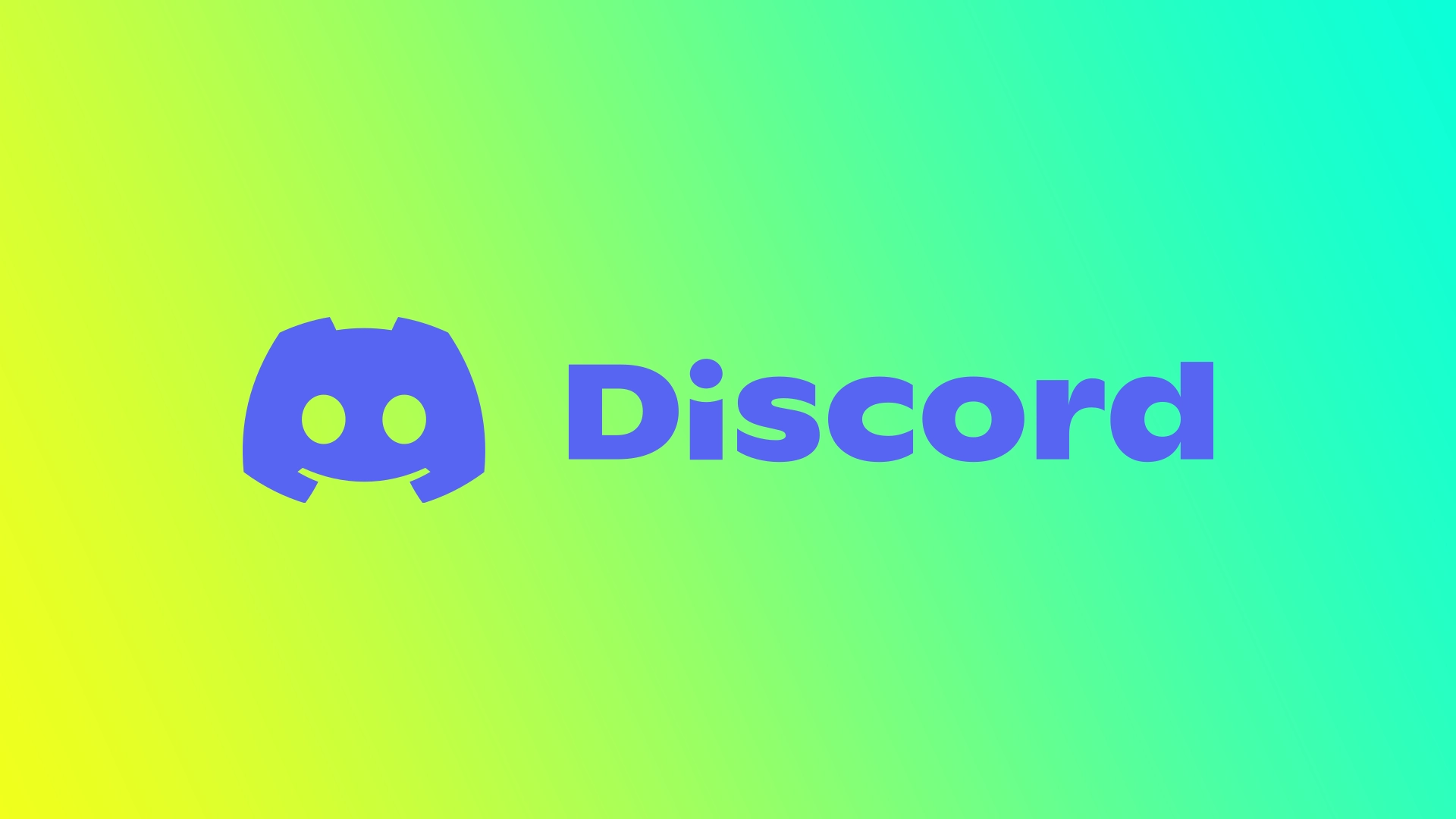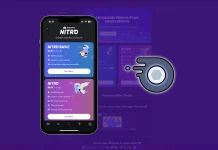디스코드 환경을 밝게 만들 준비가 되셨나요? 기본 어두운 모드는 신비로운 분위기를 연출하지만, 밝은 모드의 활기차고 생동감 넘치는 분위기를 원하시는 분들도 계십니다. 대부분의 사용자들이 어두운 테마를 Discord와 연관지어 생각하지만, 개발자들은 이를 밝게 변경하거나 원하는 대로 사용자 지정할 수 있는 기능을 추가했습니다. 이 기능은 모바일 디바이스와 컴퓨터에서 모두 가능합니다.
Discord 데스크톱에서 라이트 모드로 전환하는 방법
데스크톱의 디스코드에서는 라이트 모드로 전환하여 채팅 환경을 더욱 밝게 만들 수 있는 간단한 방법을 제공합니다. 라이트 모드를 사용하려면 다음 세부 단계를 따르세요:
- Discord 창의 왼쪽 하단에서 톱니바퀴 아이콘을 찾습니다. 이 톱니바퀴 아이콘은 사용자 설정 메뉴를 나타냅니다. 이 아이콘을 클릭하면 사용자 설정 메뉴가 열립니다.
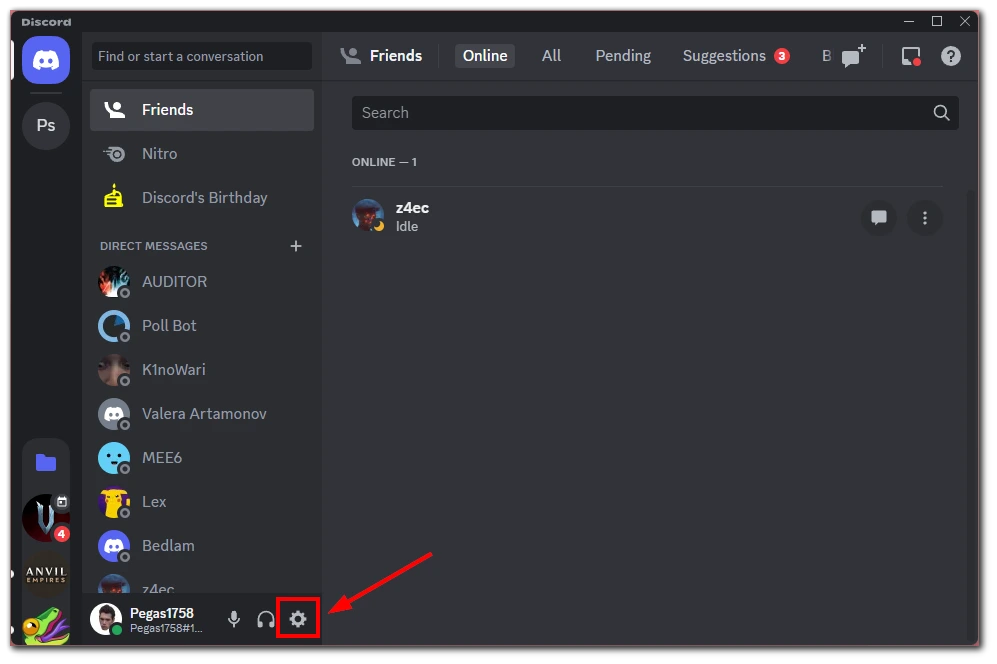
- 사용자 설정 메뉴의 왼쪽에 옵션 목록이 표시됩니다. “모양” 옵션을 찾아 클릭합니다. 그러면 Discord의 시각적 측면을 사용자 지정할 수 있는 모양 설정으로 이동합니다.
- 모양 설정에서 “테마”라고 표시된 섹션을 찾을 수 있습니다. 기본적으로 어두운 모드가 선택되어 있습니다. 밝은 모드로 전환하려면 마우스를 가리키면 “밝음”이라고 표시된 말풍선을 클릭합니다.
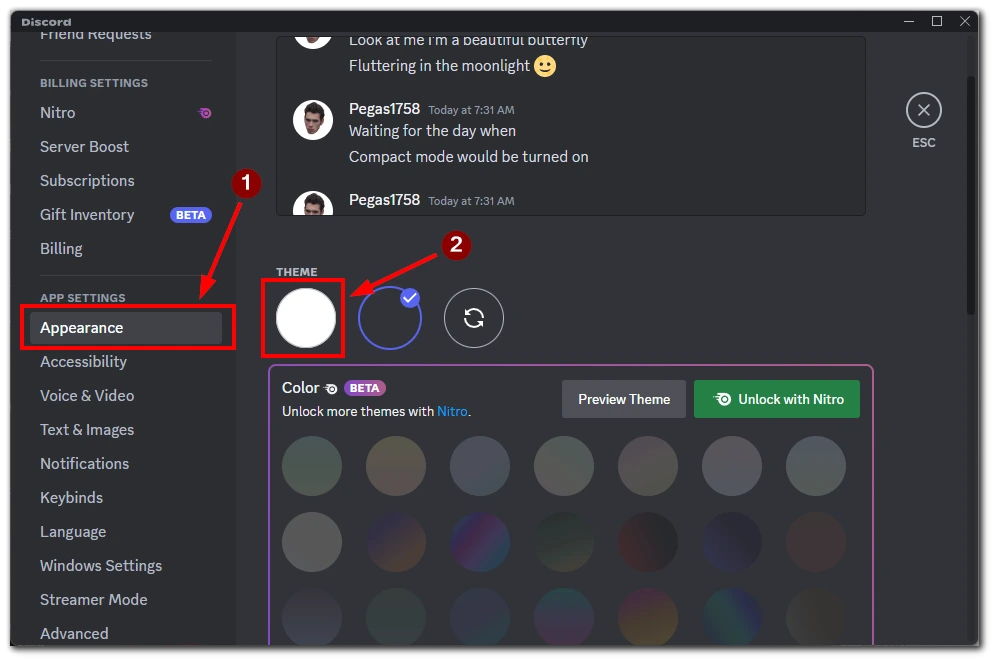
- 라이트 모드를 활성화하면 Discord는 변경 사항을 반영하여 즉시 인터페이스를 업데이트합니다. 흰색과 밝은 색조가 인터페이스를 지배하는 더 밝고 생동감 넘치는 모습을 확인할 수 있습니다.
축하합니다! Discord 데스크톱에서 라이트 모드로 성공적으로 전환하셨습니다. 잠시 시간을 내어 밝은 모드가 Discord 대화와 상호작용에 가져다주는 상쾌하고 활기찬 분위기를 감상해 보세요.
동일한 단계를 따르고 모양 설정에서 ‘어둡게’ 풍선을 클릭하면 어두운 모드로 전환할 수 있다는 점을 기억하세요.
Discord 모바일 앱에서 라이트 모드로 전환하는 방법
Discord 모바일 앱에서 몇 번의 탭만으로 라이트 모드로 전환할 수 있습니다. 또한, Discord는 Android 애플리케이션과 iOS 버전 모두에 동일한 인터페이스를 제공합니다. 따라서 두 시스템 모두에서 다음이 필요합니다:
- 로그인하면 Discord 홈 화면이 표시됩니다. 왼쪽 하단에서 프로필 사진이 있는 아이콘을 찾습니다. 이 아이콘을 탭하면 설정 메뉴가 열립니다.
- 설정 메뉴에서 ‘모양’ 옵션을 찾습니다. 일반적으로 목록의 상단 또는 중간 근처에 위치합니다. “모양”을 탭하여 모양 사용자 지정 설정으로 이동합니다.
- 모양 사용자 지정 설정에 “테마”라고 표시된 섹션이 있습니다. 기본적으로 어두운 모드가 선택되어 있습니다. 밝은 모드로 전환하려면 “밝게” 옆의 버튼을 탭합니다.
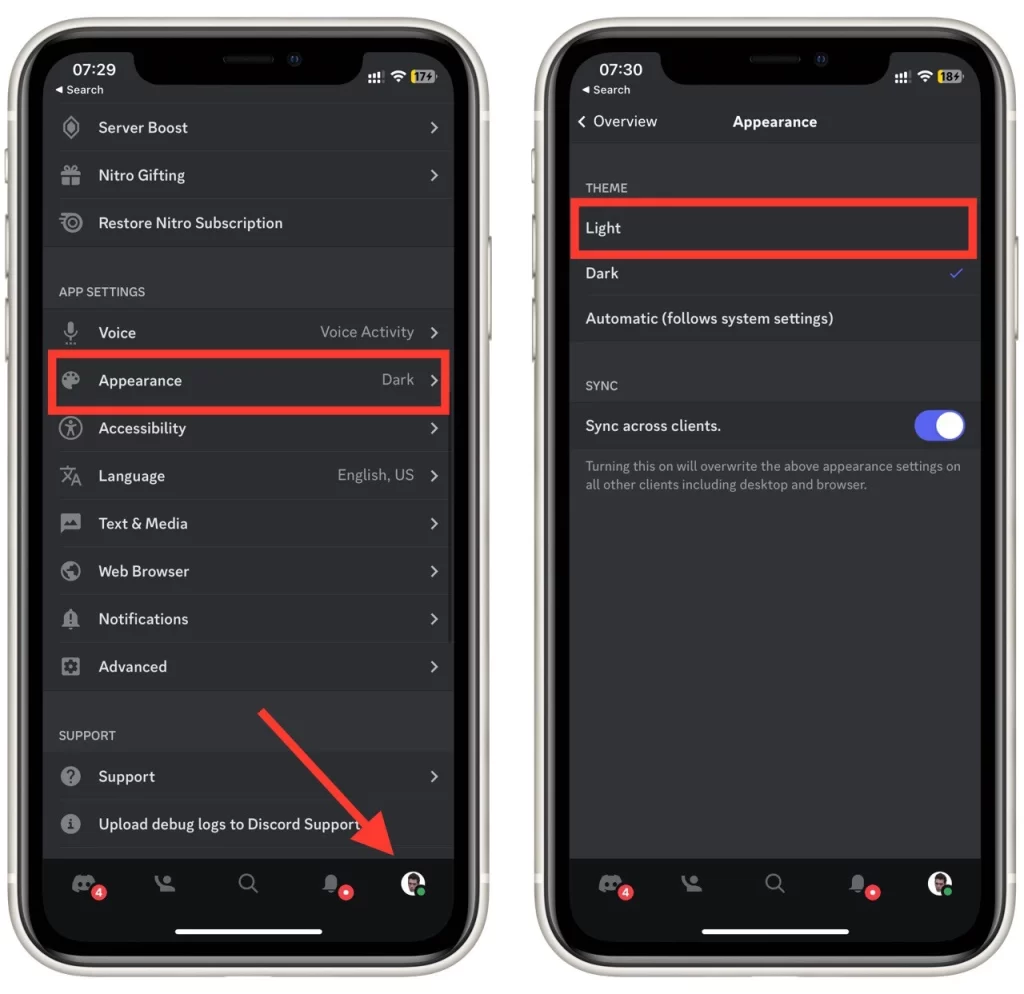
- 버튼을 탭하여 라이트 모드를 활성화하면, 디스코드의 인터페이스가 즉시 업데이트되어 더 밝고 생동감 넘치는 모습으로 변경됩니다. 이제 배경과 요소의 색상이 더 밝아져 전체적인 가시성과 미관이 향상됩니다.
설정 메뉴에서 더 많은 사용자 지정 옵션을 자유롭게 탐색해 보세요. 강조 색상, 글꼴 크기 및 기타 시각적 기본 설정을 실험하여 모바일 장치에서 Discord를 나만의 것으로 만들 수 있습니다.
모바일 앱에서 디스코드 라이트 모드의 빛나는 세계로 들어가 즐거운 채팅 경험을 즐겨보세요!
Discord에서 라이트 테마를 사용하는 이유
Discord의 기본 어두운 모드는 세련되고 신비로운 외관으로 인기를 얻고 있지만, 밝은 테마 사용을 고려해야 하는 몇 가지 강력한 이유가 있습니다. Discord에서 밝은 테마를 사용할 때의 장점을 자세히 살펴보도록 하겠습니다:
- 눈의 피로 감소: 라이트 모드의 밝고 환한 인터페이스는 특히 조명이 밝은 환경이나 장시간 사용 시 눈이 더 편할 수 있습니다. 밝은 배경과 대비되는 색상으로 인해 텍스트를 읽고 Discord의 인터페이스를 탐색하는 데 눈이 덜 피로합니다.
- 가독성 향상: 밝은 모드에서는 텍스트 대비가 더 좋아져 Discord 내에서 메시지, 채널 이름, 기타 텍스트 콘텐츠를 더 쉽게 읽을 수 있습니다. 밝은 배경에 어두운 텍스트를 조합하면 가독성이 향상되고 특히 시각 장애가 있는 분들의 눈의 피로를 줄여줍니다.
- 다른 앱에 대한 친숙함: 다른 많은 애플리케이션과 플랫폼에서는 라이트 테마를 기본 또는 기본 옵션으로 채택하고 있습니다. Discord에서 라이트 모드를 사용하면 여러 애플리케이션에서 일관된 시각적 경험을 만들어 친숙함과 사용 편의성을 높일 수 있습니다.
- 시각적 매력과 생동감: 라이트 모드는 Discord의 외관에 상쾌한 변화를 가져와 밝고 활기찬 분위기를 불어넣어 줍니다. 밝은 색상은 보다 경쾌하고 밝은 분위기를 조성하여 전반적인 사용자 경험을 향상시키고 Discord를 매력적이고 활기차게 만들 수 있습니다.
- 접근성 고려 사항: 라이트 모드는 빛에 민감하거나 특정 유형의 색맹과 같은 특정 시각 장애가 있는 사용자에게 유용할 수 있습니다. 명암 대비를 높이고 인터페이스 요소를 더 밝게 하여 Discord 콘텐츠의 가시성과 이해도를 높여 더 많은 사용자를 포용할 수 있도록 도와줍니다.
- 커스터마이징 기회: 라이트 모드는 추가적인 사용자 지정이 가능한 다양한 기반을 제공합니다. 디스코드 내에서 다양한 테마, 색 구성표, 악센트 옵션을 탐색하여 원하는 대로 조명 테마를 개인화할 수 있습니다. 이를 통해 자신의 스타일과 선호도에 맞는 독특하고 맞춤화된 외관을 만들 수 있습니다.
라이트 모드와 다크 모드의 선택은 궁극적으로 개인의 취향에 따라 결정되지만, 라이트 모드의 장점을 직접 경험해보는 것도 좋습니다. Discord의 유연한 테마 선택 기능으로 라이트 모드와 다크 모드를 손쉽게 전환할 수 있어 다양한 환경과 분위기에 맞게 조정할 수 있습니다.